Pour utiliser Google Analytics avec votre éditeur de troisième génération, tout ce que vous avez à faire c'est de créer les liens avec le créateur d'URL de campagnes de Google. C'est facile de configurer vos liens et nous allons vous montrer comment faire.
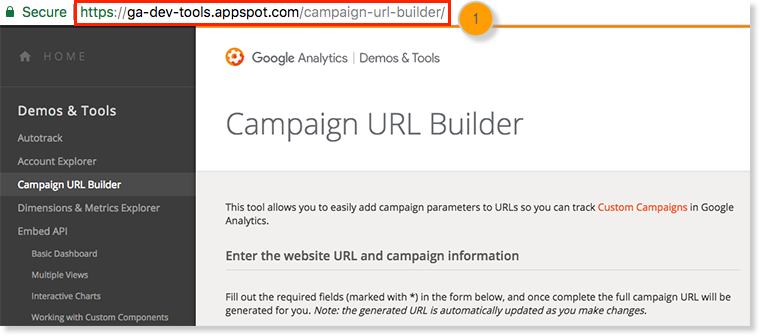
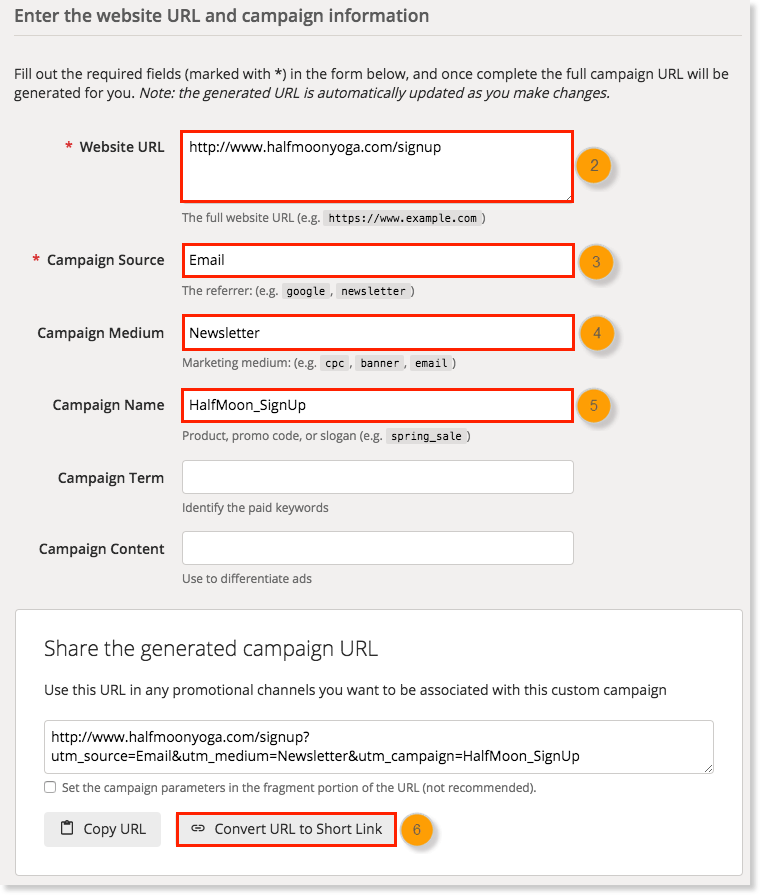
Copyright © 2021 · Tous droits réservés · Constant Contact · Privacy Policy